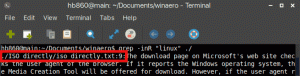Cum să revii la ecranul Start Metro după închiderea unei aplicații în Windows 8.1 Update 1
În Windows 8.1 Update 1, Microsoft a făcut unele modificări la locul în care reveniți după închiderea unei aplicații moderne (Metro). Din păcate, acest comportament variază în funcție de setările Windows și dacă computerul este o tabletă sau un computer tradițional cu tastatură și mouse. Permiteți-ne să explorăm ce opțiuni aveți.
Publicitate
În Windows 8.0 RTM, când ați închis una sau mai multe aplicații moderne, ați revenit la ecranul Start.
În Windows 8.1 RTM, Microsoft a introdus setarea pentru a porni nativ pe desktop, sărind peste ecranul Start. Această opțiune se află în Bara de activități și Proprietăți navigare -> fila Navigare și este numită Când mă conectez sau închid toate aplicațiile de pe un ecran, mergi pe desktop în loc de Start. Acest lucru nu este activat în mod implicit în Windows 8.1 înainte de Actualizarea 1. Problema este că chiar dacă doriți ca PC-ul să pornească pe desktop, nu ajungeți pe ecranul Start când închideți toate aplicațiile; ajungi pe Desktop. Dar Desktop-ul anterior actualizării 1 nu are capacitatea de a lansa aplicații moderne, cu excepția cazului în care aveți instalat un înlocuitor pentru meniul Start. Dacă această setare nu este bifată, atunci computerul pornește în Metro și închiderea tuturor aplicațiilor vă duce înapoi la ecranul Start.
Actualizarea Windows 8.1 1 a făcut din nou unele modificări la acest comportament. Acum, dacă utilizați o tabletă, computerul dvs. va porni în continuare în mod implicit la Metro. Dar dacă utilizați un computer tradițional, acesta va porni implicit pe desktop dacă este instalată Actualizarea 1. Aceasta înseamnă, de asemenea, că atunci când închideți toate aplicațiile, veți ateriza pe Desktop.
Dar în Actualizare 1, se introduce o altă setare, Afișați aplicațiile Windows Store pe bara de activități, iar asta complică lucrurile. Cu această setare bifată, veți fi dus înapoi la Desktop atunci când o aplicație modernă este închisă, indiferent de starea opțiunii de pornire pe desktop.
Deci, dacă doriți să reveniți la ecranul Start atunci când închideți o aplicație Modern, trebuie să debifați ambele opțiuni:
- Afișați aplicațiile Windows Store pe bara de activități
- Când mă conectez sau închid toate aplicațiile de pe un ecran, merg la desktop în loc de Start
- Faceți clic dreapta într-o zonă goală a barei de activități și apăsați pe Proprietăți.
- Prima opțiune „Afișați aplicațiile Windows Store pe bara de activități” se află în fila Bara de activități. Debifați-l.
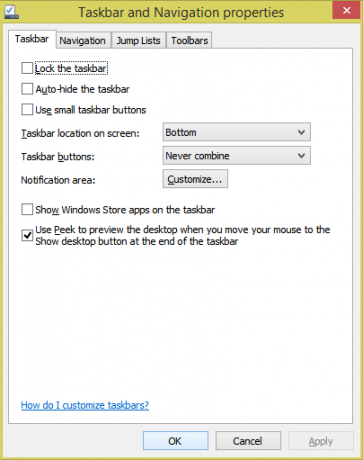
- A doua opțiune „Când mă conectez sau închid toate aplicațiile de pe un ecran, mergi la desktop în loc de Start” se află în fila Navigare. Debifați și asta.

- Faceți clic pe OK. Acum, când porniți o aplicație Modern și o închideți, Windows vă va întoarce la ecranul Start.
Desigur, aceasta înseamnă că, dacă doriți să reveniți la ecranul Start după închiderea unei aplicații Modern, nu puteți porni pe desktop în mod implicit și nu puteți vedea aplicațiile Store în bara de activități. Acest lucru nu este neapărat rău, este doar confuz și nu clarifică lucrurile pentru utilizator. În Actualizarea 1, chiar dacă te-ai întors la Desktop, poți lansa aplicații moderne din bara de activități și poți lansa în continuare aplicații moderne din înlocuitorul tău preferat din meniul Start.
Personal, aș recomanda să instalați Classic Shell și să dezactivați opțiunea de a afișa aplicațiile moderne în bara de activități, deoarece interferează cu barele de defilare și elementele UI de pe ecran în aplicațiile moderne. Până la caracteristica promisă pentru a afișa aplicațiile moderne în interiorul unei ferestre sosește, Windows 8.1 este încă o experiență stângace, lipsită de personalizare, cu o utilizare slabă și plină de compromisuri și caracteristici lipsă ale Windows 7 și Windows XP.